Schatz – wir lebennun seit fünf Jahren hier zusammen – findest du mich schüchtern? – DU WOHNST HIER?
Letzte Woche hatte ich eine Einzelplatzschulung. Nennen wir es Coaching: ein älterer Herr wollte sich fit in den Anwendungsprogrammen machen. Ich erkläre die Grundlagen: Text und Zahl. „Bitte schließen Sie die Eingabe immer mit [Enter] ab.“ (Dass es noch andere Möglichkeiten gibt, wusste er selbst.) „Bitte drücken Sie immer die Ok-Taste. In der Kirche wird sie auch die [Amen]-Taste genannt.“ Er schmunzelt.
Wir üben Formeln und drücken [Enter]. Immer. Nicht wegklicken! Okay – verstanden.
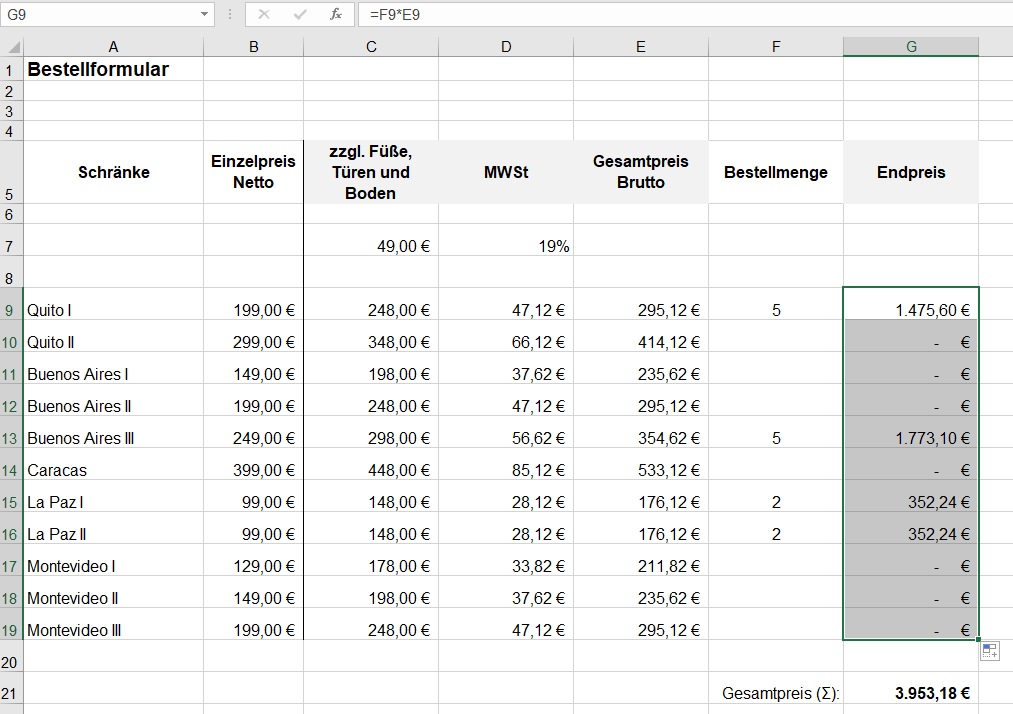
Wir ziehen die Formel am Ausfüllkästchen nach unten. Er drückt [Enter]. Okay … ich muss mich ein bisschen korrigieren.

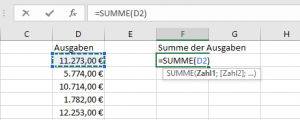
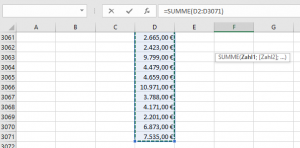
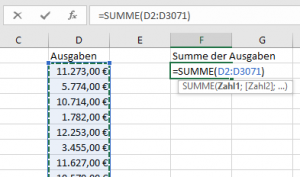
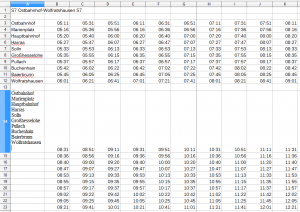
![Schneller Wechsel mit [F2]](http://www.excel-nervt.de/wp-content/uploads/2014/12/F2_20141225_1-300x61.jpg)
![[F2] funktioniert auch bei der bedingten Formatierung.](http://www.excel-nervt.de/wp-content/uploads/2014/12/F2_20141225_2-300x202.jpg)